Adobe Premiere Pro - одна из самых популярных программ для монтажа видео. Использование наушников в процессе работы с этим приложением является важным аспектом, поскольку звук является неотъемлемой частью видеороликов. Кроме того, наушники помогают в более точном контроле качества звука и выявлении потенциальных проблем.
Если у вас возникла необходимость заменить наушники в Adobe Premiere Pro, то вам необходимо выполнить несколько простых шагов. Во-первых, откройте программу и найдите вкладку "Настройки". Затем выберите раздел "Аудио" и просмотрите настройки в данной категории.
Замена наушников происходит путем выбора нового устройства в качестве аудиоустройства по умолчанию. Обратите внимание, что ваш компьютер должен быть подключен к новым наушникам, чтобы они отображались в списке доступных устройств в Adobe Premiere Pro. Когда вы нашли и выбрали новые наушники, не забудьте сохранить изменения.
Важно помнить, что замена наушников может повлиять на работу других приложений на вашем компьютере. Поэтому рекомендуется проверить настройки звука в других программах после смены наушников в Adobe Premiere Pro. Если возникнут проблемы, вам придется изменить настройки в этих приложениях, чтобы они использовали новые наушники вместо старых.
Как использовать другие наушники в Adobe Premiere Pro

Adobe Premiere Pro предоставляет возможность использовать любые наушники для редактирования звука в вашем проекте. Если вам не нравится качество звука или у вас есть предпочтения в выборе наушников, вы можете легко подключить и использовать их в программе.
Для начала, убедитесь, что наушники подключены к вашему компьютеру или устройству правильно. Убедитесь, что они работают и функционируют без проблем.
Затем откройте Adobe Premiere Pro и перейдите в меню "Настройки". В разделе "Настройки звука" найдите вкладку "Воспроизведение" или "Аудиоустройства". В этом разделе вы сможете выбрать альтернативные наушники, которые хотите использовать в Adobe Premiere Pro.
Обычно в этом разделе вы можете выбрать аудиоустройство, которым вы хотите воспроизводить звук. Если ваше устройство не отображается в списке, убедитесь, что они правильно подключены и распознаны вашим устройством.
Выберите желаемые наушники в списке аудиоустройств и сохраните настройки. После этого Adobe Premiere Pro будет использовать выбранные наушники для воспроизведения звука в вашем проекте.
Теперь вы можете наслаждаться качественным звуком и использовать свои любимые наушники при работе с Adobe Premiere Pro.
Зачем заменять наушники в Adobe Premiere Pro

Замена наушников в Adobe Premiere Pro может быть полезна по нескольким причинам:
- Улучшение качества звучания: новые наушники могут обеспечить лучшую четкость и глубину звука, позволяя вам более точно услышать и оценить звуковые эффекты и музыку в вашем проекте.
- Контроль каналов звука: некоторые наушники обеспечивают возможность регулировать баланс звука между левым и правым каналами, что позволяет вам создавать сбалансированный звуковой микс.
- Изоляция от внешних шумов: качественные наушники могут снижать шумы, окружающие вас, что поможет вам сосредоточиться на звуке и избежать влияния внешних факторов на ваше восприятие звукового материала.
- Удобство использования: выбор правильных наушников может сделать работу в Adobe Premiere Pro более комфортной и удобной, так как они должны быть легкими, практичными и хорошо подходить для ношения на длительные сроки.
- Контроль громкости: некоторые наушники имеют встроенные регуляторы громкости, что позволяет вам быстро и легко настраивать уровень звука без необходимости использовать дополнительные устройства для регулирования громкости.
В итоге, замена наушников в Adobe Premiere Pro может помочь вам создать лучшее качество звука, усилить контроль над звуковым миксом и повысить комфортность работы в программе.
Как выбрать подходящие наушники для работы с Premiere Pro

При выборе наушников следует учитывать несколько факторов:
- Частотный диапазон: Оптимальные наушники для работы с Premiere Pro должны обеспечивать четкое воспроизведение как низких, так и высоких частот для точной настройки звуковых эффектов и тонов. Рекомендуется выбирать наушники с широким частотным диапазоном, например, от 20 Гц до 20 кГц.
- Звуковое качество: Оптимальные наушники для работы с Premiere Pro должны обеспечивать высокое качество звука, чтобы вы точно могли услышать все детали звуковой дорожки. Рекомендуется выбирать наушники с низким искажением и высокой разборчивостью звука.
- Закрытый или открытый тип: В зависимости от ваших предпочтений и рабочих условий, вы можете выбрать закрытый или открытый тип наушников. Закрытые наушники обеспечивают лучшую звуковую изоляцию от внешних шумов, а открытые наушники позволяют лучше услышать окружающую среду, пригодные для работы в спокойном помещении.
- Удобство и комфорт: Важно выбрать наушники, которые будут удобными для длительного использования. Хорошая подушечка наушников и регулируемая головная дужка помогут снизить дискомфорт при длительной работе.
Обратите внимание, что выбор наушников является важным аспектом для достижения высокого качества звука в Adobe Premiere Pro. Правильно выбранные наушники помогут вам редактировать аудио на более профессиональном уровне и лучше контролировать звуковую дорожку.
Шаги по подключению новых наушников к Premiere Pro

Когда вам необходимо заменить наушники в Adobe Premiere Pro, следуйте этим шагам:
- Шаг 1: Подготовка новых наушников - убедитесь, что новые наушники поддерживают соединение с компьютером через аудиовыход или USB. Если у вас есть наушники с аудиовыходом, проверьте, что они имеют 3,5-миллиметровый разъем, который подходит для компьютерных аудиоразъемов.
- Шаг 2: Подключите наушники к компьютеру - вставьте разъем наушников в соответствующий аудиоразъем на вашем компьютере. Если у вас есть наушники с USB-подключением, вставьте USB-разъем в доступный порт на компьютере.
- Шаг 3: Откройте Premiere Pro - запустите Adobe Premiere Pro на вашем компьютере. Ожидайте, пока программа полностью загрузится.
- Шаг 5: Проверьте звуковую дорожку - если у вас уже есть проект в Premiere Pro, откройте его и перейдите к звуковой дорожке. Проиграйте видео и убедитесь, что звук проигрывается через новые наушники.
- Шаг 6: Настройте уровень громкости - если звук недостаточно громкий или слишком громкий, отрегулируйте уровень громкости на наушниках или в настройках программы Premiere Pro.
Теперь вы успешно подключили новые наушники к Adobe Premiere Pro и готовы наслаждаться улучшенным звуковым опытом при редактировании видео.
Как настроить звук для новых наушников в программе Premiere Pro
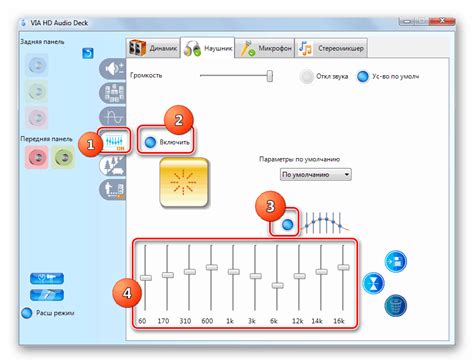
Если вы приобрели новые наушники и хотите настроить звук в программе Adobe Premiere Pro, следуйте этим простым инструкциям:
- Подключите ваши новые наушники к компьютеру и убедитесь, что они полностью функциональны.
- Запустите приложение Premiere Pro на вашем компьютере.
- Откройте настройки звука, нажав на пункт меню "Настройки" в верхней панели программы. Затем выберите пункт меню "Настройки аудио".
- Убедитесь, что устройство ввода звука установлено на ваш микрофон или встроенный микрофон, если вы планируете записывать аудио комментарии или включать звук из внешнего источника.
- Нажмите кнопку "Применить" или "ОК", чтобы сохранить настройки.
Не забудьте перезагрузить программу или компьютер после внесения изменений, чтобы убедиться, что настройки применены успешно.
Следуя этим простым шагам, вы сможете настроить звук для новых наушников в программе Adobe Premiere Pro без особых проблем.
Проверьте настройки и наслаждайтесь работой с новыми наушниками в Adobe Premiere Pro
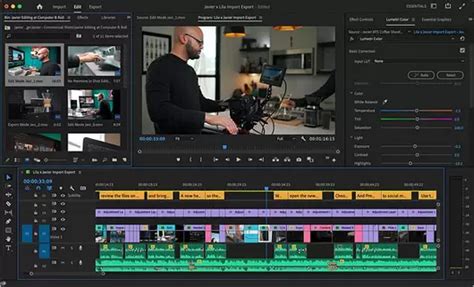
Правильная работа с наушниками в Adobe Premiere Pro позволяет улучшить качество звука и получить более точную оценку аудио-материала, что особенно важно при монтаже фильмов и видео. Если вы только что подключили новые наушники к компьютеру, то для гарантированного функционирования в Adobe Premiere Pro, вам следует выполнить несколько простых шагов.
Первым делом откройте программу Adobe Premiere Pro и перейдите в раздел "Настройки аудио". Проверьте, что выбран правильный аудиоустройство наушников и что оно настроено на "стерео" режим. Также убедитесь, что громкость звука на максимальной уровне.
После проверки настроек аудио, вы можете приступить к работе. В Adobe Premiere Pro вы можете просматривать видео-материал и одновременно редактировать аудио-дорожку. Для настройки воспроизведения наушников, перейдите в раздел "Настройки воспроизведения" и выберите "наушники" в качестве режима воспроизведения.
| Шаги: | Результат: |
| Откройте Adobe Premiere Pro | Программа запускается |
| Перейдите в раздел "Настройки аудио" | Открывается раздел настроек аудио |
| Проверьте выбранное аудиоустройство наушников | Устройство настроено правильно |
| Убедитесь, что аудиоустройство настроено на "стерео" режим | Режим настроен на "стерео" |
| Проверьте громкость звука на максимальном уровне | Громкость установлена на максимальный уровень |
| Перейдите в раздел "Настройки воспроизведения" | Открывается раздел настроек воспроизведения |
| Выберите "наушники" в качестве режима воспроизведения | Режим воспроизведения настроен на "наушники" |
После выполнения всех этих шагов вы готовы работать с новыми наушниками в Adobe Premiere Pro. Наслаждайтесь улучшенным качеством звука и получайте более точную обратную связь по аудио-материалу при монтаже видео проектов.



